| Главная » Статьи » Бытовая техника » Электроника |
BBK 32LEX-5027/T2C- обзор Smart телевизора и инструкция
Сейчас я тебе все объясню, что бы ты завидовал!ОБЗОР Телевизор 32LEX-5027/T2C - далеко не новинка в линейке бренда BBK. Но именно с него начинается наше знакомство с современными устройствами, которые только по традиции называются телевизорами. На самом деле, это скорее компьютеры, или, если угодно, огромные планшеты, с улучшенными видео функциями и встроенными блоками приема телевизионного изображения. Если смотреть на нашего героя с этой точки, то, прежде всего, заметим, что используется операционная система Android 4.4, достаточно производительный двухядерный процессор, 4ГБ внутренней и 1 ГБ оперативной памяти. Честно говоря, не самые выдающиеся показатели, если сравнивать с современными смартфонами, но не будем забывать, что пока большинство из нас не готовы переплачивать за традиционно компьютерные функции телевизоров, тем более, что и скоростной интернет есть еще не везде и не у всех. Телевизор 32LEX-5027/T2C - далеко не новинка в линейке бренда BBK. Но именно с него начинается наше знакомство с современными устройствами, которые только по традиции называются телевизорами. На самом деле, это скорее компьютеры, или, если угодно, огромные планшеты, с улучшенными видео функциями и встроенными блоками приема телевизионного изображения. Если смотреть на нашего героя с этой точки, то, прежде всего, заметим, что используется операционная система Android 4.4, достаточно производительный двухядерный процессор, 4ГБ внутренней и 1 ГБ оперативной памяти. Честно говоря, не самые выдающиеся показатели, если сравнивать с современными смартфонами, но не будем забывать, что пока большинство из нас не готовы переплачивать за традиционно компьютерные функции телевизоров, тем более, что и скоростной интернет есть еще не везде и не у всех. Скажу сразу, что LEX-5027 отлично справляется с основными задачами в интернете и не тормозит при просмотре потокового видео высокого разрешения. На высоте и чисто телевизионные функции этого аппарата. Картинка четкая и сочная даже притом, что разрешение экрана всего 1366x768 пикселей (HD Ready). Вообще хочется похвалить использованную жидкокристаллическую (ЖК) TFT-матрицу со светодиодной подсветкой - углы обзора большие (178 по горозонталии вертикали), время отклика, контрастность (3000:1) и глубина цвета меня порадовали. Как известно, самая большая проблемма ЖК-дисплеев это темные изображения. Но и здесь все в порядке - черный цвет нареканий не вызвал. Телевизор, при размере по диагонали 80 см (32 дюйма) достаточно легкий - всего 4.4 кг. Так что и при перевозке и при установке никаких проблем. Что касается звука, то 8 вт на канал вполне достаточно, чтобы не дать спать соседям, но для любителей качественного звука предусмотрен специальный цифровой выход. Не будем забывать, что это один из самых бюджетных вариантов SMART телевизора. При этом, телевизор снабжен большим количеством различных интерфейсов. Хотите, например, использовать его в качестве монитора для компьютера - легко: предусмотрены 3 цифровых интерфейса HDMI, разъем PC и аудио вход PC AUDIO IN. Телевизор принимает аналоговый телевизионный сигнал (ATV), а цифровой тюнер DVB-T/T2 работает с эфирным цифровым телевизионным сигналом (DTV-T2) и позволяет принимать как передачи эфирного цифрового телевидения и радио, так и сигнал кабельных сетей формата MPEG-2 и MPEG-4 (используется встроенный тюнер для приема цифрового сигнала стандарта DVB-C). Телевизор снабжен встроенным WiFi блоком и имеет кабельный сетевой вход для подключения к интернету (Ethernet - LAN). Это позволяет использовать телевизор для работы в интернете. Советую сразу подумать о приобретении беспроводной мыши и клавиатуры - достаточно вставить прилагаемый к такой клавиатуре USB блок, как телевизор распознает клавиатуру и мышь и работать в интернете становится не менее удобно, чем на обычном компьютере. Нас часто спрашивают, как изменить раскладку на клавиатуре на русскую. Скажу прямо - это не очень просто, но для продвинутых компьютерных гуру, каким, Вы, безусловно, являетесь, приведем подробную инструкцию.(Щелкните, что бы увеличить) 
Ограничения по быстродействию и оперативной памяти здесь все же сказываются. Если вы хотите играть в компьютерные игры, используя большой экран телевизора, то подключите телевизор к компьютеру в режиме дисплея. Можно так же превратить телевизор в большой экран для вашего планшета или смартфона, используя беспроводную технологию MIRRAGE. О возможностях новейшей технологии толково рассказывает Влад Филатов. В нашем случае диагональ поменьше, не 50 дюймов, но все остальное такое же, как и в BBK 50LEX-5027/FT2C. Это и здорово - огромные возможности доступны в совершенно бюджетном телевизоре! Smart телевизоры становятся все более популярными устройствами. Например, количество зрителей, которые смотрят наши видео по телевизору, увеличилось в 3 раза за последние два года. Правда, пока их процент не очень большой (4%) по сравнению с мобильными устройствами. Можно ожидать, что постепенно возможностями компьютеров будут оснащаться большинство выпускаемых телевизоров, а производители будут предлагать нам все более мощные процессоры. Я даже думаю, что такие устройства будут служить центрами управления "умного дома". Вероятно, вас не удивит, что телевизор снабжен специальным приложением "МЕДИАЦЕНТР", которое предназначено для проигрывания видео файлов высокого разрешения (до 1080р), аудио файлов и просмотра фотографий. АППАРАТНЫЕ ВОЗМОЖНОСТИ ТВ ПРИ ВОСПРОИЗВЕДЕНИИ МЕДИАФАЙЛОВ • Поддерживаемые видеокодеки и контейнеры: AVI, TS,M2TS, MPG, MKV (Matroska) 1080p@25/30 кадров/с • Поддерживаемые аудио кодеки и контейнеры: MP3, AAC, MPEG Audio, АС-3 (в качестве звуковой дорожки видео файла) • Размер контейнера: до 30 ГБ • Битрейт видео: до 35 Мбит/с • Битрейт аудио: MP3, AAC – 320 кбит/с, WMA – 192 кбит/с • Фото: JPEG, BMP, PNG до 4 МБ • Субтитры: внешние SRT (с AVI-файлами), встроенные (в MKV-файлы) • Файловые системы носителей: FAT, FAT32, NTFS • Объем носителей: до 32 ГБ для USB флеш-накопителей, до 500 ГБ для жестких дисков Разумеется, для цифровых телевизионных передач предусмотрена и функция записи программ (PVR), которые затем можно просматривать в медиаплеере. Надеюсь, что сказанного достаточно, что бы понять, насколько разнообразны возможности применения данного прибора (мне уже даже не хочется называть такую технику просто телевизором). Да, это цифровой развлекательный центр. Перейдем к особенностям использования возможностей телевизора и поговорим о достоинствах использованного программного обеспечения. КРАТКАЯ ИНСТРУКЦИЯВы уже познакомились с основными особенностями этого телевизора, и прежде, чем прочитать краткую инструкцию будут полезно познакомиться с наиболее важными функциями телевизора на видео, которое мы предлагаем вашему вниманию.
Начальные шагиПервое, что вы делаете, достав новый телевизор из коробки - "ставите его на ноги". В нашем случае это довольно просто. Телевизор легкий и, соответственно, ножки в комплекте тоненькие и крепятся к корпусу четырьмя незамысловатыми саморезами.  Телевизор снабжен креплением по стандарту VESA - 100x100, с помощью которого вы можете закрепить телевизор на стене. Кстати, кронштейны бывают разные - фиксированные, наклонные, поворотно-наклонные. Выбирайте, но учтите, что кнопки управления и разъемы для подлючения различного оборудования находятся сзади и, например, если вы устанавливаете телевизор в углу, то проверьте, что вам будет легко добраться до USB, который находится слева. Наиболее гибкие в этом смысле поворотно-наклонные кронштейны. Телевизор снабжен креплением по стандарту VESA - 100x100, с помощью которого вы можете закрепить телевизор на стене. Кстати, кронштейны бывают разные - фиксированные, наклонные, поворотно-наклонные. Выбирайте, но учтите, что кнопки управления и разъемы для подлючения различного оборудования находятся сзади и, например, если вы устанавливаете телевизор в углу, то проверьте, что вам будет легко добраться до USB, который находится слева. Наиболее гибкие в этом смысле поворотно-наклонные кронштейны.Вставляем батарейки в пульт управления и телевизионный кабель в разъем для телевизионной антенны и телевизор готов для первого включения.  При первом включении появляется меню основных настроек. Здесь ничего сложного, но настраиваться лучше с подключенными беспроводными мышью и клавиатурой. Так что я бы советовал настройку интернет-соединения отложить. 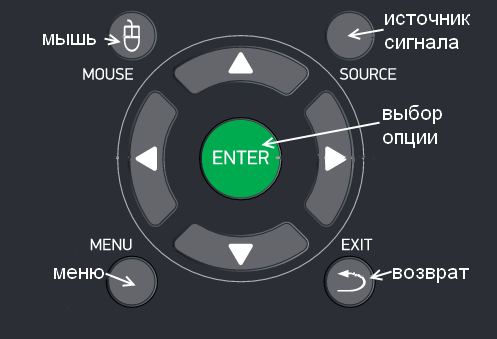 Для навигации по меню используются клавиши направления пульта (ВВЕРХ, ВНИЗ, ВЛЕВО, ВПРАВО) и ENTER для выбора опций. Эти же клавиши используются в других случаях - перемещения между различными вариантами соединения, выбора разделов. Кроме того, при нажатии MOUSE (мышь), на экране появляется индикатор указателя и с помощью пульта эмулируются перемещения мыши. Это не очень удобно, так что лучше все же использовать беспроводную мышь. Для навигации по меню используются клавиши направления пульта (ВВЕРХ, ВНИЗ, ВЛЕВО, ВПРАВО) и ENTER для выбора опций. Эти же клавиши используются в других случаях - перемещения между различными вариантами соединения, выбора разделов. Кроме того, при нажатии MOUSE (мышь), на экране появляется индикатор указателя и с помощью пульта эмулируются перемещения мыши. Это не очень удобно, так что лучше все же использовать беспроводную мышь.Настройка каналовСледующий наш шаг это настройка приема телевизионных каналов. Тут все просто - нажимаем кнопку на пульте MENU. Первый раздел - КАНАЛ. Важно:
Кнопка "Меню" не работает в основном меню телевизора. Нужно выбать источник сигнала в левой колонке меню, например, DTV, а уже затем вызвать меню настроек.
Автопоиск позволяет выполнить автоматическую настройку каналов. Для автоматической настройки каналов цифрового кабельного телевидения в пункте «Тип вещания» выберите «Кабель». Для автоматической настройки каналов цифрового эфирного телевидения в пункте «Тип вещания» выберите «Эфир». В этом же меню вы выбираете тип цифрового сигнала DVB-T или DVB-C. В разделе КАНАЛ можно производить и ручную настройку аналоговых и цифровых каналов, редактировать информацию по каналам, в частности, дать им названия, менять порядок следования каналов при переключении, удалять каналы, которые были определены в автопоиске, но качество сигнала, на которых вас не устраивает. Сегодня нам может быть доступно очень большое количество каналов. К сожалению, память телевизора рассчитана только на 100 каналов. Так что некоторой оптимизации не избежать. На этом начальную настройку телевизора можно считать завершенной. Далее мы поговорим о подключении к интернету, спутниковому ресиверу, компьютеру, использовании функций SMART TV и прочих прелестях того, что у нас в распоряжении полноценный компьютер, а пока давайте снова нажмем кнопку POWER, что бы выключить телевизор и потом рассказать вам, как работает наш телевизор при каждом новом включении. Посмотр телепрограмм Мы снова включаем телевизор красной кнопкой POWER. В отличии от своих простейших собратьев наш аппарат высвечивает приветливую заставку и довольно долго, впрочем не дольше смартфона, грузит свои мозги. К сожалению, он не запоминает своего состояния перед выключением из розетки. Так что после включения и загрузки мы выходим в основное (HOME) меню. Мы снова включаем телевизор красной кнопкой POWER. В отличии от своих простейших собратьев наш аппарат высвечивает приветливую заставку и довольно долго, впрочем не дольше смартфона, грузит свои мозги. К сожалению, он не запоминает своего состояния перед выключением из розетки. Так что после включения и загрузки мы выходим в основное (HOME) меню.
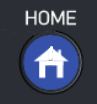 Для начала просмотра эфирной телепрограммы вам нужно выбрать в основном меню будет ли это аналоговая программа (ATV -analog TV) или цифровая (DTV - digital TV). Перемещаться по пунктам меню и делать выбор удобно с помощью уже знакомых клавишей пульта ВВЕРХ, ВНИЗ, ВЛЕВО, ВПРАВО и ENTER. Выбор программы мы, как обычно, делаем цифровыми кнопками или последовательно, с помощью клавиш CH-/+ на пульте. Вывод информации о текущем источнике сигналаНажмите клавишу DISPLAY на пульте - на экране отобразится информация о текущем источнике сигнала, она исчезнет через 3 секунды, либо можно еще раз нажать клавишу DISPLAY, чтобы убрать ее с экрана. Преимущество цифрового телевидения заключается не только в качестве изображения, но в возможности использовать информацию о передачах, которая передается вместе с цифровым сигналом. В частности, в данном устройстве предусмотрена функция просмотра программы передач телевизионного или радиоканала (EPG). Нажмите клавишу DISPLAY для получения подробной информации о каждой программе. Чтобы войти в меню EPG, нажмите клавишу EPG на пульте. ПРИМЕЧАНИЕ • Функция EPG работает, если по телевизионному каналу передается соответствующая информация. • Если дата или время установлены некорректно, то функция EPG будет работать неправильно. Для управления меню EPG используйте клавиши пульта в соответствии с подсказками в нижней строке меню. Вы можете включить напоминание об интересующей вас передаче. Выберите ее в электронной программе и нажмите синюю клавишу ПДУ. Для открытия списка установленных заданий нажмите желтую клавишу пульта. Список каналовПолный перечень сохраненных каналов можно вывести на экран телевизора, нажав на клавишу СН.LIST на пульте. На экране телевизора отобразится меню в виде списка сохраненных каналов. Выберите канал, перемещаясь по списку, и подтвердите выбор нажатием клавиши ENTER на пульте. Функция MIRRAGEФункция Mirrage - полезная функция дублирования экрана смартфона на Андроиде. Раньше я использовал ее для доступа к интернету и для того, что бы смотреть фильмы онлайн на большом, но старом телевизоре, который не был оборудован блоком SmartTV. Мне пришлось купить приставку Defender smart transmitter X2 за 3600р (Соединяем смарфон, планшет с телевизором). Впрочем, результатом я был вполне доволен.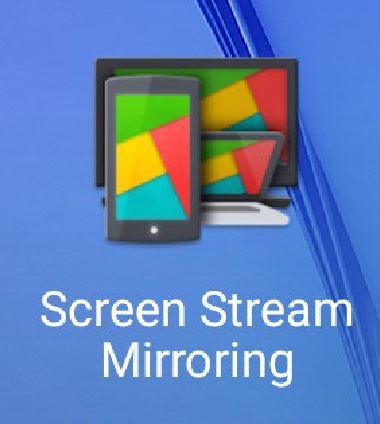 На самом деле, как и у приставки, для дублирования экрана в нашем телевизоре используется технология Miracast. Что бы воспользоваться этой возможностью устанавливаем на смартфон из PlayMarket приложение Screen Stream Mirroring и запускаем его. На самом деле, как и у приставки, для дублирования экрана в нашем телевизоре используется технология Miracast. Что бы воспользоваться этой возможностью устанавливаем на смартфон из PlayMarket приложение Screen Stream Mirroring и запускаем его.Обязательно, чтобы смартфон и телевизор находились в одном WIFI соединении. 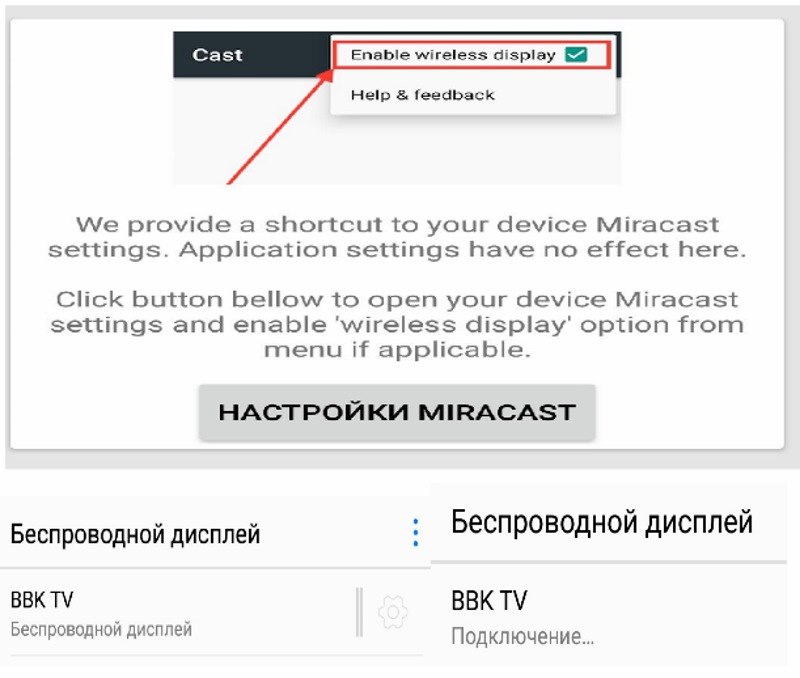
Совет. Если ТВ не определится, то зайдите внастройки телевизора и выключите, а затем включите WI-FI. Мой небольшой опыт использования этой функции показал, что временные задержки при использовании этого приложения достаточно большие. А попытки использовать другие приложения , которые дублируют экран по технологии Miracast оказались неуспешными. Но, с другой стороны, смотреть видео онлайн с помощью этой функции мне уже и не нужно - все и так работает в интернете.  Посмотрите инструкцию к новой серии телевизоров BBK:
| |
| Категория: Электроника | Добавил: (04.07.2017) | |
| Просмотров: 29706 |
| Всего комментариев: 0 | |












